Cadastro Tabela de Comissão
- O Cadastro da Tabela de Comissão é o que define quanto de comissão será pago.
- Neste cadastro podem ser definidas regras de comissão especificando por exemplo o representante e o cliente e indicando quanto de comissão será pago em documentos onde estejam presentes estes dois sujeitos.
Para realizar o Cadastro da Tabela de Comissão, siga os passos abaixo:
Vendas – Faturamento > Uso Geral > Regra de Comissão
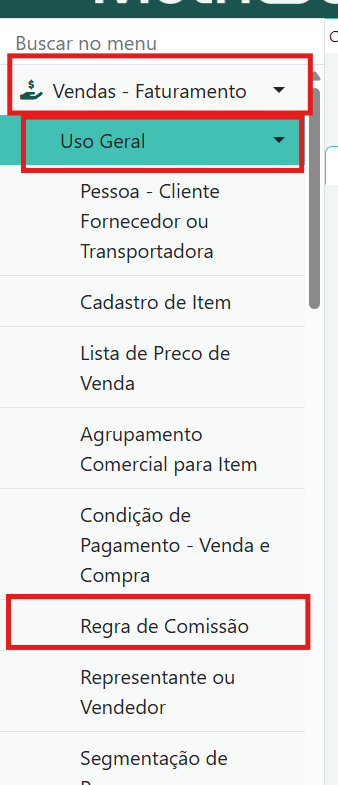
- Ao clicar deverá abrir o ‘Cadastro de Tabela de Comissão’
- Clicar no botão de incluir (+) para incluir um novo cadastro.
- Código: gera automaticamente.
- Nome: Informar o Nome da sua Regra.
- Data Validade: Informar a Data Validade desta Regra.
- Tipo de Desconto:
- Desconto Médio:
- O sistema considera a média dos descontos como é no padrão do sistema.
- Desconto Específico:
- O usuário deve informar qual desconto considerar, na moldura ao lado "DESCONTO ESPECÍFICO".
- Define qual dos Percentuais de Desconto o sistema deve considerar para a regar de cálculo de comissão.
- Desconto Médio:
- Se trabalhar com mais de uma UN no Sistema, clicar na Aba UN e vincular as empresas que poderão trabalhar com este cadastro.
- Ao concluir esta etapa, clicar no ícone de ‘salvar’.
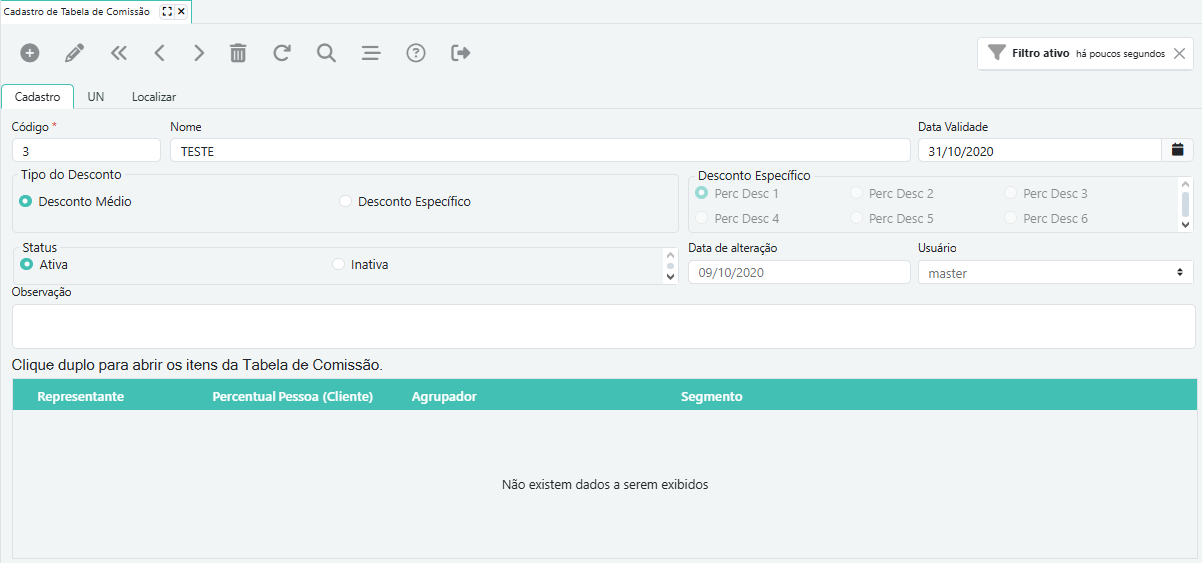
Após isso iremos definir os % de Comissões e para quais parâmetros eles serão aplicados. Para isso, clique Duplo no Grid da Tela para abrir os itens da tabela de comissão.
- Para Incluir uma nova Regra é necessário clicar no incluir (+).
- Representante: Selecionar o representante / vendedor.
- Pessoa / UF / Região / Agrupador / Segmento / Agrupamento Comercial / Item / Classificação Fiscal:
- Selecionar uma destas opções caso for uma comissão específica.
- Percentual: Informar um % de comissão.
- Faixa de comissão: Caso use a faixa de comissão.
- Ao concluir clicar no botão de ‘Salvar’.
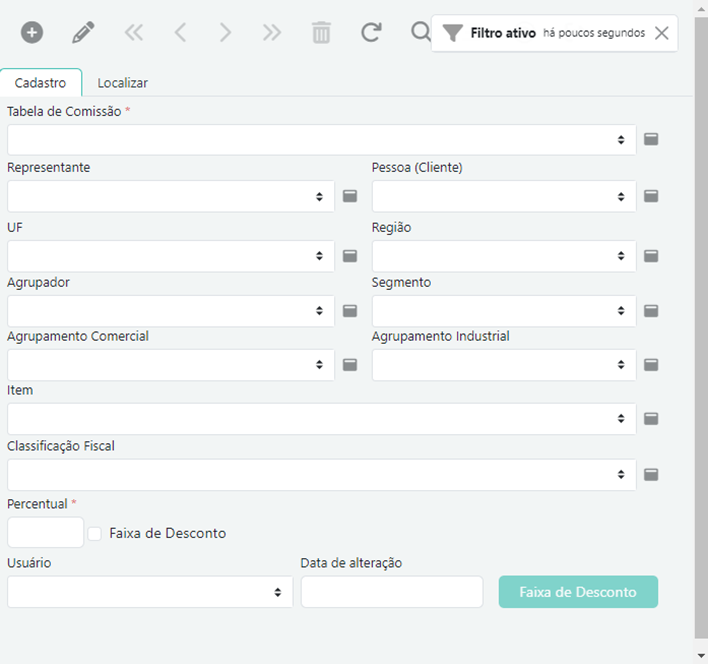
- Ao salvar habilitará o botão de faixa de desconto.
- Ao clicar em ‘Faixa de desconto’ abrirá a tela para definir as faixas.
- Faixa Inicial
- Faixa Final
- Perc. Comissão
- Ao concluir clicar em ‘Salvar’
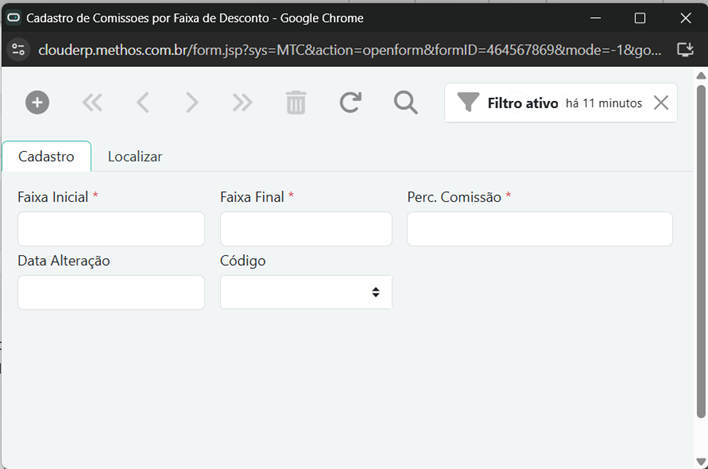
Com isso nosso cadastro está finalizado e ao emitir a NF e informar o Representante e a Tabela de Comissão o sistema irá buscar esta regra cadastrada.
Vídeo de treinamento: https://www.youtube.com/watch?v=ECXntwh2i14&ab_channel=MethosTecnologiadaInforma%C3%A7%C3%A3o